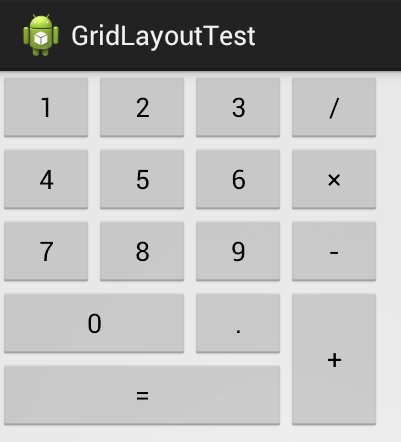本文介绍GridLayout布局。
点击查看:示例源码
1. GridLayout简介
GridLayout是Android4.0新提供的网格矩阵形式的布局控件。
1.1 GridLayout根视图的属性
所谓GridLayout根视图的属性,是指定义在GridLayout自身当中。后面还会介绍GridLayout所包含的子视图的属性,它指的是GridLayout中所包含的子视图元素的属性。
GridLayout的根视图属性如下:
| 属性名称 | 说明 |
|---|---|
| android:alignmentMode | 当设置alignMargins,使视图的外边界之间进行校准。可以取以下值: alignBounds -- 对齐子视图边界。 alignMargins -- 对齐子视图边距。 |
| android:columnCount | GridLayout的最大列数 |
| android:rowCount | GridLayout的最大行数 |
| android:columnOrderPreserved | 当设置为true,使列边界显示的顺序和列索引的顺序相同。默认是true。 |
| android:orientation | GridLayout中子元素的布局方向。有以下取值: horizontal -- 水平布局。 vertical -- 竖直布局。 |
| android:rowOrderPreserved | 当设置为true,使行边界显示的顺序和行索引的顺序相同。默认是true。 |
| android:useDefaultMargins | 当设置ture,当没有指定视图的布局参数时,告诉GridLayout使用默认的边距。默认值是false。 |
1.1 GridLayout子视图的属性
GridLayout子视图属性,是指GridLayout中所包含的子视图的可以定义的属性。
1.1.1 android:layout_column
属性说明: 显示该空间的列。例如,android:layout_column="0",表示在第1列显示该控件;android:layout_column="1",表示在第2列显示该控件。
layout文件示例:
<?xml version="1.0" encoding="utf-8"?>
<GridLayout xmlns:android="http://schemas.android.com/apk/res/android"
android:layout_width="wrap_content"
android:layout_height="wrap_content"
android:orientation="horizontal"
android:rowCount="2"
android:columnCount="3" >
<Button
android:id="@+id/one"
android:layout_column="1"
android:text="1"/>
<Button
android:id="@+id/two"
android:layout_column="0"
android:text="2"/>
<Button
android:id="@+id/three"
android:text="3"/>
<Button
android:id="@+id/devide"
android:text="/"/>
</GridLayout>
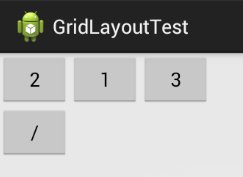
layout文件说明:
android:orientation="horizontal" -- GridLayout中控件的布局方向是水平布局。
android:rowCount="2" -- GridLayout最大的行数为2行。
android:columnCount="3" -- GridLayout最大的列数为3列。
android:layout_column="1" -- 定义控件one的位于第2列。
android:layout_column="0" -- 定义该控two件的位于第1列。
1.1.2 android:layout_columnSpan
属性说明: 该控件所占的列数。例如,android:layout_columnSpan="2",表示该控件占2列。
layout文件示例:
<?xml version="1.0" encoding="utf-8"?>
<GridLayout xmlns:android="http://schemas.android.com/apk/res/android"
android:layout_width="wrap_content"
android:layout_height="wrap_content"
android:orientation="horizontal"
android:rowCount="2"
android:columnCount="3" >
<Button
android:id="@+id/one"
android:layout_column="0"
android:layout_columnSpan="2"
android:text="1"/>
<Button
android:id="@+id/two"
android:text="2"/>
<Button
android:id="@+id/three"
android:text="3"/>
<Button
android:id="@+id/devide"
android:text="/"/>
</GridLayout>
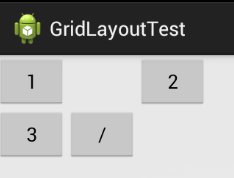
layout文件说明:
数字"1"实际上占据的空间大小是2列,但是第2列显示为空白。
1.1.3 android:layout_row
属性说明: 该控件所在行。
例如,android:layout_row="0",表示在第1行显示该控件;android:layout_row="1",表示在第2行显示该控件。它和 android:layout_column类似。
1.1.4 android:layout_rowSpan
属性说明: 该控件所占的行数。
例如,android:layout_rowSpan="2",表示该控件占2行。它和 android:layout_columnSpan类似。
1.1.5 android:layout_gravity
属性说明:该控件的布局方式。布局方式的取值如下表:
| 属性名称 | 说明 |
|---|---|
| top | 控件置于容器顶部,不改变控件的大小。 |
| bottom | 控件置于容器底部,不改变控件的大小。 |
| left | 控件置于容器左边,不改变控件的大小。 |
| right | 控件置于容器右边,不改变控件的大小。 |
| center_vertical | 控件置于容器竖直方向中间,不改变控件的大小。 |
| fill_vertical | 如果需要,则往竖直方向延伸该控件。 |
| center_horizontal | 控件置于容器水平方向中间,不改变控件的大小。 |
| fill_horizontal | 如果需要,则往水平方向延伸该控件。 |
| center | 控件置于容器中间,不改变控件的大小。 |
| fill | 如果需要,则往水平、竖直方向延伸该控件。 |
| clip_vertical | 垂直剪切,剪切的方向基于该控件的top/bottom布局属性。若该控件的gravity是竖直的:若它的gravity是top的话,则剪切该控件的底部;若该控件的gravity是bottom的,则剪切该控件的顶部。 |
| clip_horizontal | 水平剪切,剪切的方向基于该控件的left/right布局属性。若该控件的gravity是水平的:若它的gravity是left的话,则剪切该控件的右边;若该控件的gravity是 right的,则剪切该控件的左边。 |
| start | 控件置于容器的起始处,不改变控件的大小。 |
| end | 控件置于容器的结束处,不改变控件的大小。 |
layout文件示例:
<?xml version="1.0" encoding="utf-8"?>
<GridLayout xmlns:android="http://schemas.android.com/apk/res/android"
android:layout_width="wrap_content"
android:layout_height="wrap_content"
android:orientation="horizontal"
android:rowCount="2"
android:columnCount="3" >
<Button
android:id="@+id/one"
android:layout_column="0"
android:layout_columnSpan="2"
android:layout_gravity="fill"
android:text="1"/>
<Button
android:id="@+id/two"
android:text="2"/>
<Button
android:id="@+id/three"
android:text="3"/>
<Button
android:id="@+id/devide"
android:text="/"/>
</GridLayout>
对应的显示效果图:
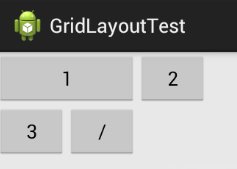
2. GridLayout示例
下面通过一则示例来演示GridLayout的基本用法。
示例说明
定义一个GridLayout,使它的布局类似于计算器布局。
layout布局
<?xml version="1.0" encoding="utf-8"?>
<!-- GridLayout: 5行 4列 水平布局 -->
<GridLayout xmlns:android="http://schemas.android.com/apk/res/android"
android:layout_width="wrap_content"
android:layout_height="wrap_content"
android:orientation="horizontal"
android:rowCount="5"
android:columnCount="4" >
<Button
android:id="@+id/one"
android:text="1"/>
<Button
android:id="@+id/two"
android:text="2"/>
<Button
android:id="@+id/three"
android:text="3"/>
<Button
android:id="@+id/devide"
android:text="/"/>
<Button
android:id="@+id/four"
android:text="4"/>
<Button
android:id="@+id/five"
android:text="5"/>
<Button
android:id="@+id/six"
android:text="6"/>
<Button
android:id="@+id/multiply"
android:text="×"/>
<Button
android:id="@+id/seven"
android:text="7"/>
<Button
android:id="@+id/eight"
android:text="8"/>
<Button
android:id="@+id/nine"
android:text="9"/>
<Button
android:id="@+id/minus"
android:text="-"/>
<Button
android:id="@+id/zero"
android:layout_columnSpan="2"
android:layout_gravity="fill"
android:text="0"/>
<Button
android:id="@+id/point"
android:text="."/>
<Button
android:id="@+id/plus"
android:layout_rowSpan="2"
android:layout_gravity="fill"
android:text="+"/>
<Button
android:id="@+id/equal"
android:layout_columnSpan="3"
android:layout_gravity="fill"
android:text="="/>
</GridLayout>